 Нам пишут:
Нам пишут:Недавно перешел на macOS с Windows, еще не во всем разобрался. Как-то вместо свойств файла открыл удобный инспектор, но не понял, как открыть его снова.
В стандартном просмотрщике файлов macOS есть небольшая, но удобная фишка. О ней знают не все опытные пользователи Mac.
Просмотр файлов через инспектор позволяет быстро и удобно узнавать свойства разных объектов, а так же смотреть свойства для выделенных групп файлов.
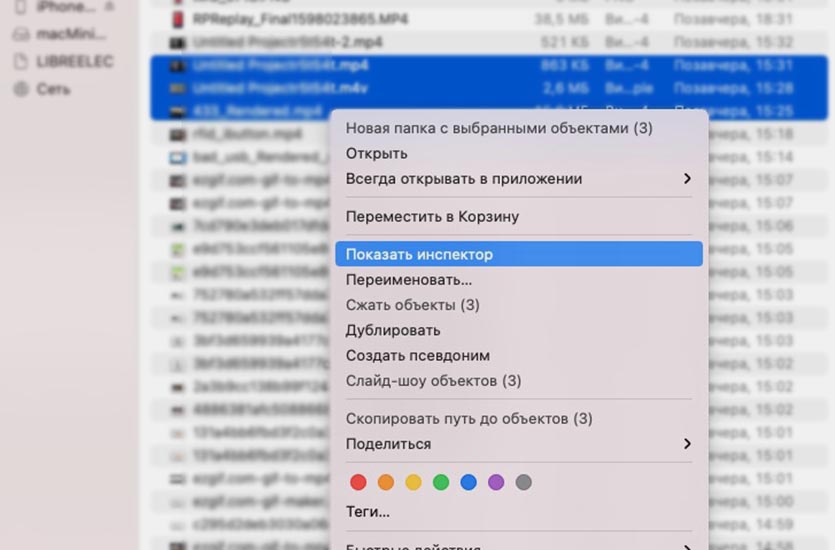
1. Открываем контекстное меню нужного файла.
2. Зажимаем клавишу Option (Alt).
3. Нажимаем пункт меню Показать инспектор, который появится вместо пункта Свойства.
Открытое окно со свойствами не будет закрываться и отобразит свойство выделенного файла. При необходимости можно выделить сразу несколько файлов тогда в окне инспектора будут показаны данные для всех выделенных данных (суммарный объем, диапазон дат создания, изменения и т.п.).
А не проще cmd + i ?) То же самое делает команда, только быстрее на практике.
@Sol_mac, cmd+i работает только для того файла\папки, для которого вы нажали cmd+i ,для другого файла\папки нужно снова нажимать cmd+i, а здесь один раз выбрали инспектор и он висит показывает размеры всего что вы выделили.
но если нужно просто посмотреть что то для одного файла-папки – cmd+i удобней (имхо)
В ближайшее время ожидайте ответ на нашем сайте :)
Разрешите свои конфликты с google, он вас не пускает :(

6 комментариев
Форум →